現在の日本のスマートフォン市場ではAndroidが搭載されたスマートフォンとiOSが搭載されたiPhoneの種類の端末が市場を独占しており、機種変更をする場合には基本的にはAndroidかiPhoneを選ぶこととなります。同じAndroid同士であれば機種変更後のデータの移行も比較的スムーズにできますし、iPhoneからiPhoneへ機種変更をした場合も同様のことが言えます。
一方でandroidからiPhoneへ機種変更をしたときのように異なるOSが搭載された機種に機種変更をした場合にはデータの移行が非常に難しいと捉えられがちです。しかし、専用のアプリやツールを利用すれば無理なく異なるOS間でもデータの移行ができますし、特にスマートフォンの端末に備わっているカメラで撮影した写真や画像データなどは比較的容易に異なるOS間でやり取りができます。機種変更をした場合におすすめしたいAndroidからiPhone写真移行方法について紹介と解説を行っていきます。写真だけではなく、連絡先、メッセージなど二台のスマホ間でのデータ移行も完全対応です。最新のiPhone 15をサポートします。
自宅に光インターネット回線などの高速のWi-Fi環境が整っている場合におすすめしたいのがGoogleフォトを利用した写真移行方法です。GoogleフォトはGoogle公式のアプリの一つであり、写真・動画の専用のクラウドサービスなので写真をクラウド経由で管理したい場合に非常に便利なサービスと言えます。
Googleアカウントを保有していれば誰でも無料で利用できますし、端末内にある写真や画像などを自動的にアップロードする機能があるので、ほとんど手間を掛けずにAndroidからiPhone写真移行ができるメリットがあります。
利用方法も難しくなく、AndroidにGoogleフォトのアプリをインストールした後、アプリを起動して「バックアップ同期」をオンにするだけで自動的にAndroidの内部の写真がアップロードされます。その後はiPhoneにもGoogleフォトのアプリをインストールしてAndroidで利用していたときと同じGoogleアカウントでログインすることで、写真データを引き継ぐことができます。
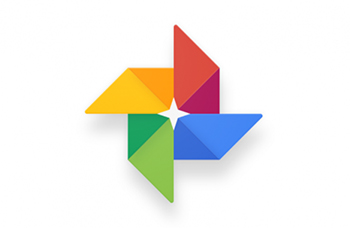
Googleフォトを利用した方法は便利ではありますが、実はGoogleフォトでは画像をクラウド上にアップロードする際には画素数が高いデータの場合は自動的に画素数が落とされた状態でアップロードされてしまうため、オリジナルの写真からはやや画質が劣化してしまうデメリットがあります。加えて大量のデータをクラウド上にアップロードするために自宅に高速のWi-Fi回線がないと利用しにくいマイナス面もあります。
自宅にパソコンがあり、これらのデメリットなしでAndroidからiPhoneに写真を移す場合におすすめなのが「dr.fone - データ移行」の利用です。「dr.fone - データ移行」は写真に限らずAndroidからiPhoneデータのやり取りができる便利ソフトで、公式ホームページから無料体験版のダウンロードが可能です。「dr.fone - データ移行」を利用した写真移行方法について詳しくみていきましょう。
パソコンに「dr.fone - データ移行」(まずは無料体験版の利用がおすすめ)を導入し、ソフトを起動したらメイン画面から「スマホデータ移行」を選びます。

AndroidとiPhoneにケーブルでパソコンに繋いで、転送したい項目の中から「写真」を選んでボックスにチェックを入れます。

ボックスにチェックを入れ終わったら「コピー開始」のボタンを押して数分待つことでAndroidからiPhone画像(写真)移行の作業は完了となります。


1-Clickでスマホのデータを他のスマホに移行
akira
編集